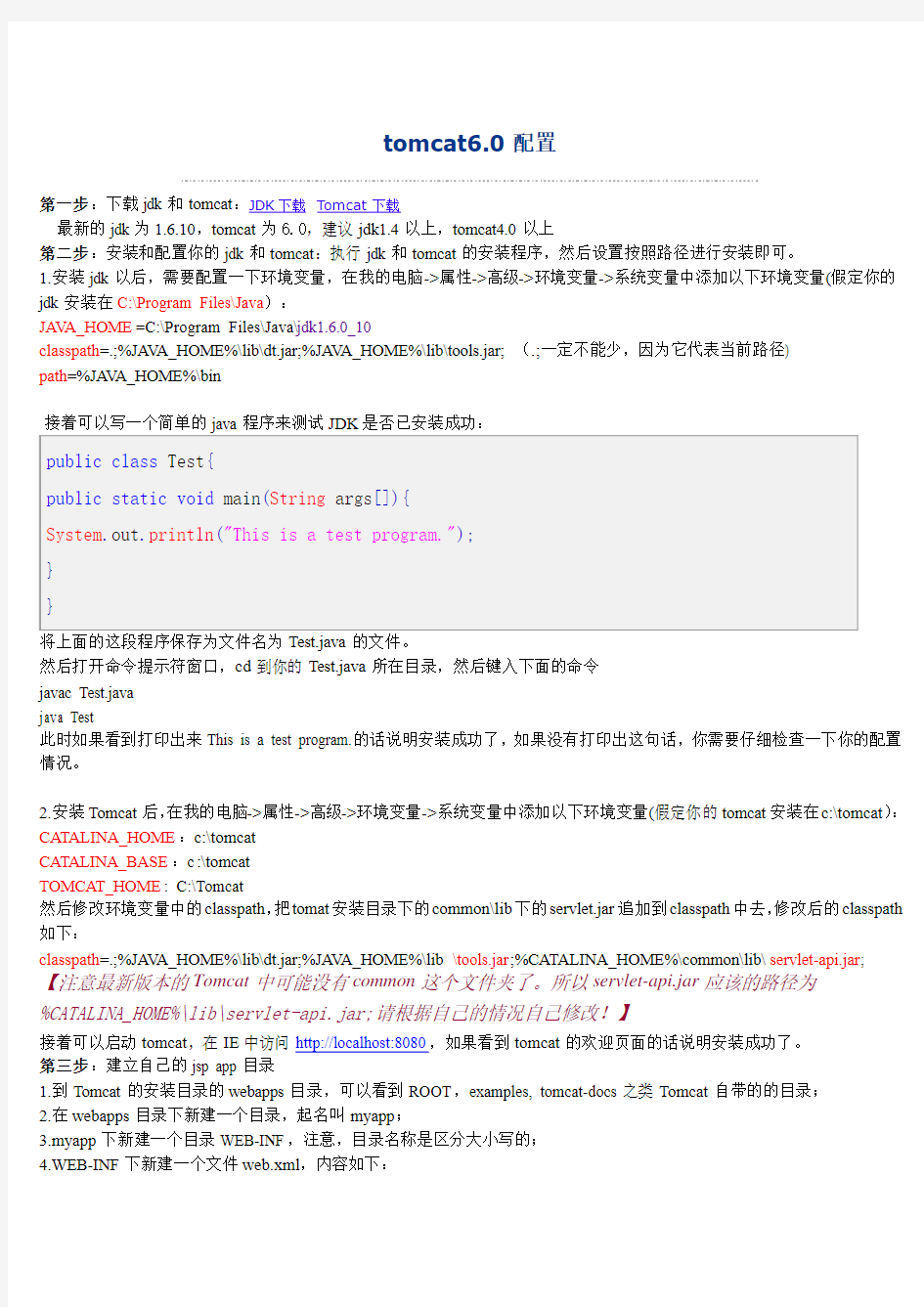
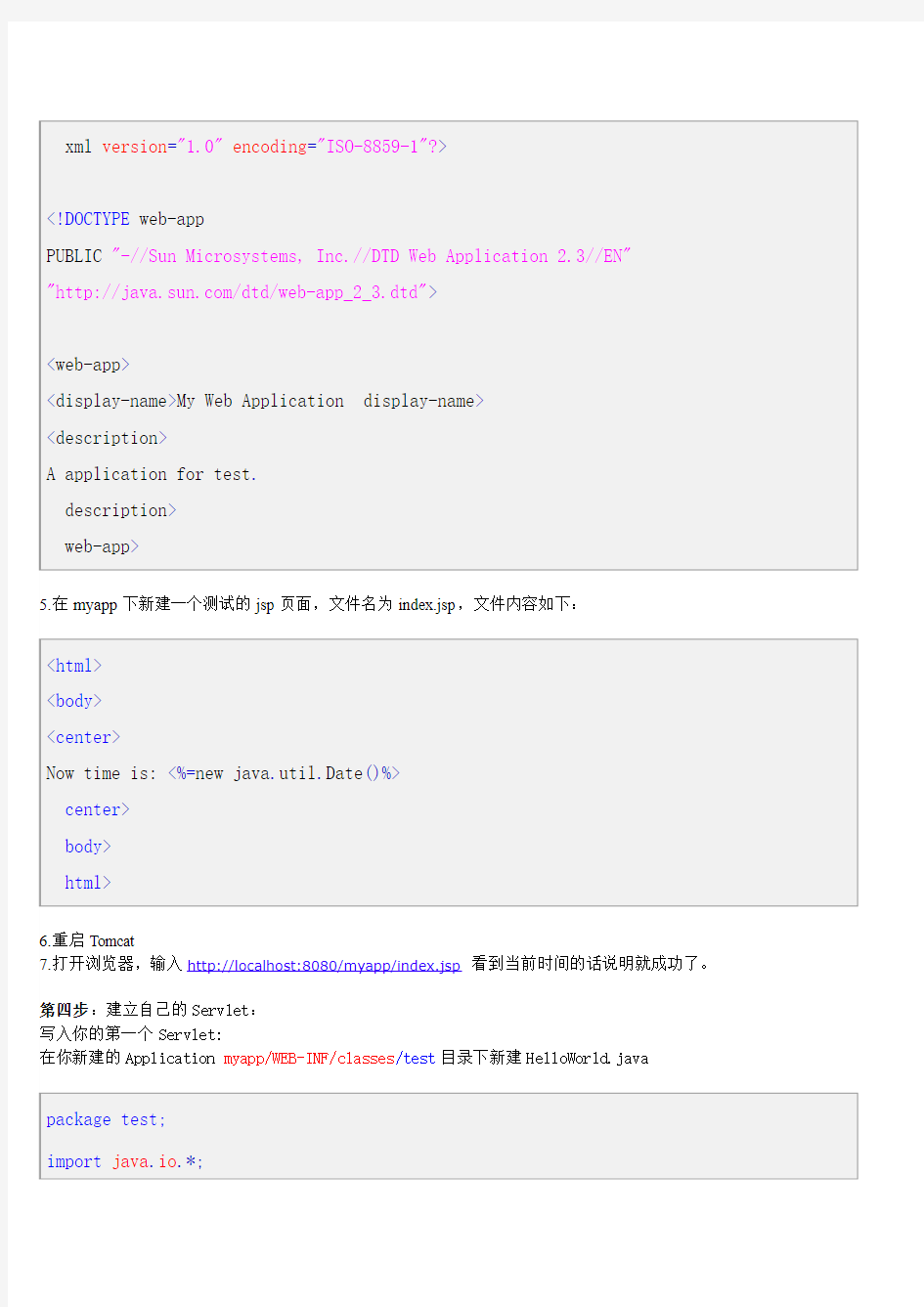
tomcat6.0配置
第一步:下载jdk和tomcat:JDK下载Tomcat下载
最新的jdk为1.6.10,tomcat为6.0,建议jdk1.4以上,tomcat4.0以上
第二步:安装和配置你的jdk和tomcat:执行jdk和tomcat的安装程序,然后设置按照路径进行安装即可。
1.安装jdk以后,需要配置一下环境变量,在我的电脑->属性->高级->环境变量->系统变量中添加以下环境变量(假定你的jdk安装在C:\Program Files\Java):
JAVA_HOME=C:\Program Files\Java\jdk1.6.0_10
classpath=.;%JAVA_HOME%\lib\dt.jar;%JAVA_HOME%\lib\tools.jar;(.;一定不能少,因为它代表当前路径)
path=%JAVA_HOME%\bin
接着可以写一个简单的java程序来测试JDK是否已安装成功:
public class Test{
public static void main(String args[]){
System.out.println("This is a test program.");
}
}
将上面的这段程序保存为文件名为Test.java的文件。
然后打开命令提示符窗口,cd到你的Test.java所在目录,然后键入下面的命令
javac Test.java
java Test
此时如果看到打印出来This is a test program.的话说明安装成功了,如果没有打印出这句话,你需要仔细检查一下你的配置情况。
2.安装Tomcat后,在我的电脑->属性->高级->环境变量->系统变量中添加以下环境变量(假定你的tomcat安装在c:\tomcat):CATALINA_HOME:c:\tomcat
CATALINA_BASE:c:\tomcat
TOMCAT_HOME: C:\Tomcat
然后修改环境变量中的classpath,把tomat安装目录下的common\lib下的servlet.jar追加到classpath中去,修改后的classpath 如下:
classpath=.;%JAVA_HOME%\lib\dt.jar;%JAVA_HOME%\lib\tools.jar;%CATALINA_HOME%\common\lib\servlet-api.jar; 【注意最新版本的Tomcat中可能没有common这个文件夹了。所以servlet-api.jar应该的路径为
%CATALINA_HOME%\lib\servlet-api.jar;请根据自己的情况自己修改!】
接着可以启动tomcat,在IE中访问http://localhost:8080,如果看到tomcat的欢迎页面的话说明安装成功了。
第三步:建立自己的jsp app目录
1.到Tomcat的安装目录的webapps目录,可以看到ROOT,examples, tomcat-docs之类Tomcat自带的的目录;
2.在webapps目录下新建一个目录,起名叫myapp;
3.myapp下新建一个目录WEB-INF,注意,目录名称是区分大小写的;
4.WEB-INF下新建一个文件web.xml,内容如下:
Tomcat的配置文件server.xml 中各个域的说明及相关配置 2007-04-20 12:42
实验指导书_lly 实验三、计算机网络常用服务器的安装与配置 1.实验目的 ●在Windows 2003下进行DNS服务器的配置 ●在Windows 2003下进行DHCP服务器的配置 ●在Windows XP下进行FTP服务器的配置 ●在Windwos XP下进行代理服务器的配置 2.实验环境 ●PC个人计算机一台 ●Windows 2003和Windows XP两个操作系统 3.实验步骤及内容 内容一:DNS服务器的配置 【示例】某页面服务器(或称网站)的网址为“https://www.doczj.com/doc/7217679116.html,”,其对应的IP地址为“192.168.0.100”。如何在Windows Server 2003操作系统中配置DNS服务器? 【解析】 DNS服务器的配置主要是两方面的配置:创建正向搜索区域,即根据域名“https://www.doczj.com/doc/7217679116.html,”解析IP地址“192.168.0.100”;创建反向搜索区域,即根据IP地址解析域名,即根据IP地址“192.168.0.100”解析出“https://www.doczj.com/doc/7217679116.html,”。本实验内容主要是创建正向搜索区域。 【步骤】 1)在Windows 2003下进行DNS服务器的安装 单击“开始”——〉“控制面板”——〉“添加或者删除程序”。单击“添加或者删除Windows 组件”,在“组件”列表中,单击“网络服务”,然后单击“详细信息”按钮。选中“域名系统”复选框(注:也可以全部选中)。如图3-1所示。
单击“网 络服务” 图3-1 安装DNS服务器 2)在Windows 2003下进行DNS服务器的配置 启动DNS服务管理器,创建域名服务器。单击“开始”——〉“程序”——〉“管理工具”——〉“DNS”选项。弹出一个对话框,如图3-2所示,在域名服务管理器的主窗口中,用鼠标右键单击用户的新服务器并选择“配置服务器”,出现“配置DNS服务器向导”对话框。 图3-2 启动DNS服务器 3)创建一个域“https://www.doczj.com/doc/7217679116.html,” 如图3-3所示,为BBS服务器、邮件服务器和Web服务器创建一个新的域“https://www.doczj.com/doc/7217679116.html,”。
Tomcat网站发布配置方案详细说明 修改端口、修改默认发布目录、多域名绑定 一、修改发布端口号为80(Tomcat默认为8080) 打开配置文件(我的如下:E:\J2EEServer\Tomcat 6.0\conf\server.xml),找到: 代码如下:
WindowsServer2012R2文件服务器安装与配置01 文件服务器配置的相关目录
02 基础说明与安装 一、文件服务器的基础说明 文件服务器是企业里面用的最多的服务器之一,它主要用于提供文件共享。 为了配合文件服务器的权限管理,从Windows Server 2008新增了文件服务器资源管理器,其实在Windows Server 2003里面也有文件服务器资源管理器的功能,只是放于DFS功能模块里面了。 文件服务器资源管理器是一组可让你对文件服务器上存储的数据进行管理和分类的功能。文件服务器资源管理器包括以下功能: 文件分类基础结构文件分类基础结构通过分类流程的自动化提供对数据的洞察力,从而让你更有效地管理数据。你可以基于此分类对文件进行分类并应用策略。示例策略包括限制访问文件的动态访问控制、文件加密和文件过期。可以使用文件分类规则自动分类文件,也可以修改所选文件或文件夹的属性手动分类文件。 文件管理任务文件管理任务可让你基于分类对文件应用有条件的策略或操作。文件管理任务的条件包括文件位置、分类属性、创建文件的数据、文件的上一次修改日期或上一次访问文件的时间。文件管理任务可以采取的操作包括使文件过期、加密文件的功能,或运行自定义命令的功能。 配额管理配额允许你限制卷或文件夹可拥有的空间,并且它们可自动应用于卷上创建的新文件夹。你还可以定义可应用于新卷或文件夹的配额模板。 文件屏蔽管理文件屏蔽可帮助控制用户可存储在文件服务器上的文件类型。你可以限制可存储在共享文件上的扩展名。例如,你可以创建文件屏蔽,不允许包含MP3 扩展名的文件存储在文件服务器上的个人共享文件夹上。 存储报告存储报告可用于帮助你确定磁盘使用的趋势以及数据分类的方式。你还可以监视尝试要保存未授权文件的一组所选用户。 通过使用文件服务器资源管理器Microsoft 管理控制台(MMC) 或使用Windows PowerShell,可以配置和管理文件服务器资源管理器包含的功能。 二、文件服务器的基础安装 1、在服务器管理界面点击“添加角色和功能”,进入到“选择服务器角色”,选择“文件服务器”与“文件服务器资源管理器”。
第一章 Tomcat概述 一、Tomcat简介 TOMCAT是APACHE JAKARTA软件组织的一个子项目,TOMCAT是一个JSP/SERVLET容器,它是在SUN公司的JSWDK(JAVA SERVER WEB DEVELOPMENT KIT)基础上发展起来的一个JSP和SERVLET规范的标准实现,使用TOMCAT可以体验JSP和SERVLET的最新规范。经过多年的发展,TOMCAT不仅是JSP和SERVLET规范的标准实现,而且具备了很多商业JAVA SERVLET容器的特性,并被一些企业用于商业用途。 1、Tomcat Tomcat在严格意义上并不是一个真正的应用服务器,它只是一个可以支持运行Serlvet/JSP 的Web容器,不过Tomcat也扩展了一些应用服务器的功能,如JNDI,数据库连接池,用户事务处理等等。Tomcat 是一种具有JSP环境的Servlet容器。Servlet容器是代替用户管理和调用Servlet的运行时外壳。 1.1 SERVLET容器 负责处理客户请求。当客户请求来到时,SERVLET容器获取请求,然后调用某个SERVLET,并把SERVLET的执行结果返回给客户。 当客户请求某个资源时,SERVLET容器使用SERVLETREQUEST对象把客户的请求信息封装起来,然后调用JAVA SERVLET API中定义的SERVLET的一些生命周期方法,完成SERVLET的执行,接着把SERVLET执行的要返回给客户的结果封装到SERVLETRESPONSE对象中,最后SERVLET容器把客户的请求发送给客户,完成为客户的一次服务过程。 1.2 TOMCAT的工作模式 1.2.1 独立的SERVLET容器 TOMCAT的默认工作模式,作为独立的SERVLET容器,是内置在WEB服务器中的一部分,是指使用基于JAVA的WEB服务器的情形。 其他两种方式是TOMCAT与其他服务器集成的方式: 1.2.2 进程内的SERVLET容器 SERVLET容器作为WEB服务器的插件和JAVA容器的实现。WEB服务器的插件在内部地址空间打
系统运行环境配置及安装说明 一、系统运行环境配置 本系统为网络版,在服务器上安装后,局域网内所有计算机都可以连接使用。安装后系统的数据库和应用程序分别存放在Microsoft SQL Server中和用户指定的磁盘上。 1.硬件环境 1.1网络环境 本系统需要运行在单位局域网上,要求服务器、客户端(档案室)计算机连接在此网络上。建议配置100M网络速度。 1.2满足系统运行的客户机、服务器的基本配置 CPU: PⅣ1.6G以上 内存:256M以上,建议512M 硬盘:40G以上 VGA:分辨率800*600或者更高 网卡:100M以上 其他:光驱、3.5英寸软驱、鼠标 2.软件环境 2.1服务器操作系统配置: Windows 2000 Server 或Windows 2000 Advanced Server 。 2.2服务器数据库配置: Microsoft SQL Server 7.0 或 Microsoft SQL Server 2000 。 第一次在服务器上安装Microsoft SQL Server,在安装过程中会出现提示输入“连接客户端数”的窗口,请增加100个客户端。 服务器上已经安装了Microsoft SQL Server,请运行“开始”-->“程序”-->“管理工具”-->“授权”检查Microsoft SQL Server的许可连接数,如果其连接数为0或不足100,请设置为100个客户端连接。 2.3客户端浏览器配置:IE5.0以上。
二、系统安装说明 请插入“中国科学院院属单位综合档案管理系统”光盘,双击SETUP[2.50].EXE。按照系统提示的步骤安装到PC机或服务器上。用户只能将本系统安装在计算机的根目录下,如:C:\ 。 安装完成后请重新启动服务器。 三、数据库软件安装说明 本系统需要安装SQL SERVER 7.0或者SQL SERVER 2000数据库软件,安装具体步骤如下。 1.SQL SERVER 7.0的安装 把SQL SERVER 7.0数据库安装光盘放到光驱中,双击光盘盘符,进入光盘内容。打开光盘后,如图3.1-1。 图3.1-1 双击“AUTORUN.EXE”图标即可进入数据库的安装画面,如图3.1-2:
Tomcat(免安装版)的安装与配置 一、下载Tomcat Tomcat可以从https://www.doczj.com/doc/7217679116.html,/网站下载,选择任意版本,在 Binary Distributions 下的zip包既是。 二、配置Tomcat 1、将下载Tomcat Zip压缩包解压。 2、修改\bin\startup.bat文件: 在第一行前面加入如下两行: SET JAVA_HOME=JDK目录 SET CATALINA_HOME=前面解压后Tomcat的目录或者%cd% 如果需要使用shutdown.bat关闭服务器的话,也按照上面加入两行。 3、这样,运行startup.bat就可以运行服务器,运行shutdown.bat就可以关闭服务器了。 4、修改\conf\tomcat-users.xml文件: 在
tomcat6.0配置 第一步:下载j2sdk和tomcat:到sun官方站点 最新的jdk为1.6.04,tomcat为6.0,建议jdk1.4以上,tomcat4.0以上 第二步:安装和配置你的j2sdk和tomcat:执行j2sdk和tomcat的安装程序,然后设置按照路径进 行安装即可。 1.安装j2sdk以后,需要配置一下环境变量,在我的电脑->属性->高级->环境变量->系统变量中添加 以下环境变量(假定你的j2sdk安装在c:\j2sdk1.4.2): JAVA_HOME=c:\j2sdk1.4.2 classpath=.;%JAVA_HOME%\lib\dt.jar;%JAVA_HOME%\lib\tools.jar;(.;一定不能少,因为它代表 当前路径) path=%JAVA_HOME%\bin 接着可以写一个简单的java程序来测试J2SDK是否已安装成功: 将上面的这段程序保存为文件名为Test.java的文件。 然后打开命令提示符窗口,cd到你的Test.java所在目录,然后键入下面的命令 javac Test.java java Test 此时如果看到打印出来This is a test program.的话说明安装成功了,如果没有打印出这句话,你需 要仔细检查一下你的配置情况。 2.安装Tomcat后,在我的电脑->属性->高级->环境变量->系统变量中添加以下环境变量(假定你的 tomcat安装在c:\tomcat): CATALINA_HOME:c:\tomcat CATALINA_BASE:c:\tomcat TOMCAT_HOME: C:\Tomcat 然后修改环境变量中的classpath,把tomat安装目录下的common\lib下的servlet.jar追加到 classpath中去,修改后的classpath如下:
操作系统安装基本要求 关键字: 操作系统介质安装 一、安装前的准备 1、确认安装的服务器的硬件信息,包括机型型号、磁盘接口、系统BIOS、使用硬盘、处理器、内存、网卡。 2、检查主板BIOS到版本,如果供应商需要升级微码,然后再升级,一般新服务器不需要升级微码。 3、需要一张由信息技术部提供的有许可证的Windows 2003 Server光盘,一张由供应商提供的最新的引导盘,一个外接USB的DVD光驱。 4、根据根据内存大小和硬盘大小确定系统C盘的空间设置为内存大小加上32GB 。 5、安装操作系统的系统盘的RAID基本为RAID1。 6、操作系统口令规则提前向信息技术部确认好。 7、其他文件,包括特殊驱动文件和操作系统补丁文件等。 二、操作系统安装 1、将刻录好的引导盘放入光驱,连接到服务器上;等待机器启动后按“F12”
如下图: 2、选择从光驱启动CD/DVE ROM,如下图 3、选择语言为“English”如下图: 4、为默认选择“Next”如下图:
5、选中要安装的操作系统然后“Next”,如下图: 6、设置系统日期和时间,根据安装日期和时间设置,设置好选择“Next”如 下图:
7、这一步我们可以看到磁盘的阵列信息,此时做的是“Raid1”状态为(Good) 说明之前已经做好了;如果阵列没有做这里我们可以选择要做的阵列,如“RAID1”然后选择“Next”等待几分钟;建议安装系统前配置好RAID。这里我们直接选择“Next”如下图: 8、选择“Next”如下图:
9、这一步设置系统盘大小,设置方法为(内存大小+32G);设置好选择“Next”如下图: 10、正在创建分区等待两分钟如下图: 11、分区创建完成后选择“Next”如下图:
第1章Tomcat的安装与配置 Tomcat可以运行Servlet和JSP,是一个小型的轻量级应用服务器,它性能稳定、扩展性好、源码开放,是开发中小型Web应用系统的首选。本章首先介绍Tomcat服务器特点、层次结构、应用处理流程及发展史,然后讲述Tomcat的安装、设置和测试,接着介绍Tomcat 目录结构、常用配置平台、控制和管理程序等,最后设计一个不需数据库支持的简单聊天室。 1.1 Tomcat简介 Tomcat是Sun的JSWDK(Java Server Web Development Kit)中的Servlet容器,属于Apache软件基金会(Apache Software Foundation)的Jakarta项目中的一个核心项目,由Apache、Sun和其他一些公司和个人共同开发而成。Tomcat既是一个开放源码、免费支持JSP和Servlet技术的容器,同时又是一个Web服务器软件,受到了Sun公司的大力推荐和支持。因此,Servlet和JSP的最新规范都可以在Tomcat的新版本中得到实现。 与传统桌面应用程序不同,Tomcat中的应用程序是一个WAR(Web Archive)文件,它是许多文件构成的一个压缩包,包中的文件按照一定目录结构来组织,不同目录中的文件也具有不同的功能。部署应用程序时,只需要把WAR文件放到Tomcat的webapp目录下,Tomcat会自动检测和解压该文件。JSP文件第一次执行时,要先由Tomcat将其转化为Servlet文件,然后编译,所以速度会慢一些,但后继执行时速度会很快。 Tomcat既是一个Servlet容器,又是一个独立运行的服务器,像IIS、Apache等Web 服务器一样,具有处理HTML页面的功能。但它处理静态HTML文件的能力并不是太强,所以一般都是把它当作JSP/Servlet引擎,通过适配器(Adapter)与其他Web服务器软件(如Apache)配合使用。此外,Tomcat还可与其他一些软件集成起来实现更多功能,例如,与JBoss集成起来开发EJB、与OpenJMS集成起来开发JMS应用、与Cocoon(Apache的另外一个项目)集成起来开发基于XML的应用等。 Tomcat是一个小型的轻量级应用服务器,运行时占用系统资源小、扩展性好、支持负载平衡与邮件服务等开发应用系统中的常用功能,并且不断改进和完善。Tomcat适用于中小型系统和并发访问用户不太多的场合,是开发和调试JSP程序的首选。先进的技术、稳定的性能、源码开放和免费获取的机制,使得Tomcat深受Java爱好者的喜爱并得到了许多软件开发商的认可,成为目前相当流行的Web应用服务器。 1.1.1 Servlet简述 谈起Tomcat,就不能不说Servlet,如果没有Servlet的应用需求,就没有Tomcat的产
服务器安装配置流程 一、检查产品外包装是否完好。 二、对照客户要求,拿出相应的硬件。 三、安装步骤: 1.安装硬件前应核对好硬件的编号和性能是否是客户所需求的,不制式的标签要清理掉,换上制式的标签,并且要将硬件表面用清洁剂清理干净。 2.首先,安装cpu,安装cpu的时候,先检查一下针脚是否有弯曲的迹象,如果有,报至采购,确定好针脚完好之后,将cpu安装在主板上,注意不要用手碰到底面,不然会有手印残留,安装时候,“三角对三角”,将cpu固定完好后,记得要涂上硅胶(新的cpu一般都自带硅胶),涂硅胶的时候记得涂抹均匀,还有硅胶不要滴落进机器里面,然后安装风扇,安装风扇的时候记得用双手控制螺旋杆,避免滑落,刮伤机器。 3.下一步安装内存,一般两个cpu是分AB两个区的,面对机器,B区是从最右边开始,B1,B2,B3.......以此类推,A区也是如此,安装内存也是从1开始装,安装时候记得要卡好位置。 4.安装阵列卡,阵列卡分许多种,我们按照客户的要求选择带电源或者不带电源的,一般是选择带电源的(能够自己储存数据)。安装的时候小心,别弄坏阵列卡。 5.安装硬盘和电源。 四、安装Windows server 2008 R2系统 一、配置服务器RAID 1.开机自检界面按照屏幕提示,按Ctrl+R进入RAID配置界面,如图1-1所示:
图1-1 开机自检界面 2.等待一小会儿,系统自动进入虚拟磁盘管理器(Virtual Disk Management),准备开始配置RAID,如图1-2所示: 注:此界面中按Ctrl+N和Ctrl+P可进行界面切换。 图1-2 虚拟磁盘管理器界面 3.此时虚拟磁盘为空,按上下键使光标停留在阵列卡型号所在行(图中的PERC H310 Mini),按F2弹出菜单,选择Create New VD创建新的虚拟磁盘,如图1-3所示:
实验四 实验名称:使用Server-U组建FTP服务器 实验目的:学会FTP服务器的安装配置、管理和使用 实验内容:■ Server-U的安装 ■ Server-U的配置和管理 ■在客户端使用LeapFTP进行上传下载 ■使用LeapFTP往Web站点上传网页和从Web站点下载网页 实验步骤: 一、Server-U的安装 1、安装Server-U英文版 在Server-U安装文件所在目录,执行安装文件(ServUSetup.exe),出现以下界面,根据屏幕提示直至安装完成(安装完成后,在系统托盘上,将出现Server-U的小 图标)。 2、Server-U英文版的汉化 1)先结束Server-U的守护进程 在系统托盘中Server-U的小图标上按右键,选择退出 2)安装汉化包 执行汉化包目录下的汉化文件(注意不要装上网助手)。 Server-U的小图标
3、Server-U的注册 1)先复制注册文件到Server-U的安装目录(可能为D:\Program files\Serv-U)2)执行该注册文件 二、Server-U的配置和管理 1、启动Server-U 依次但击 [开始菜单/Serv-U FTP Server/Tray Monitor], 执行后在系统托盘上,将出现Server-U的小图标 2、启动Server-U管理员程序 在系统托盘中Server-U的小图标上按右键,选择[启动管理员] 启动后可能会出现配置向导,单击[取消]按钮取消 3、新建域 新建一个名为JSJX的域(域IP地址不用指定,域名输入JSJX,其他默认值即可) 4、新建用户 新建匿名用户,用户名为:anonymous,没有密码,主目录可设为F:\FTPROOT 注意,匿名用户名必须为anonymous,匿名用户在登陆时不必输用户名和密码,匿 名一般只具有浏览和下载权限 新建一个名为ftpadmin的用户,密码与用户名相同,主目录也可设为F:\FTPROOT 此用户将来可给予较多的权限 说明:主目录也可根据需要设,但最好设为F:\FTPROOT,将来只要把其他目录映射为该目录下的虚拟目录即可。
注:此版本仅适用于桌面式客户端软件安装-Windows2000系列、WindowsXP系列,服务器安装请见服务器端设置规范
目录 前言 第一章准备工作(时间:10min~15min) 1、应具备的软件、硬件工具 2、针对客户情况进行现场分析 A、全新安装——★(涉及到分区、文件格式、驱动、软件) 1、品牌机 2、组装机 B、升级安装——★★(涉及到文件格式、驱动、软件) 1、品牌机 2、组装机 C、覆盖安装——★(涉及到软件) 1、品牌机 2、组装机 D、系统损坏无法正常使用、安装——★★★(涉及到数据备份、个人爱好、分区、文件格式、 驱动、软件、网络) 1、品牌机一键恢复 2、组装机安装 第二章系统规划(5min) 1、硬盘分区指导原则 2、常用软件和行业软件 第三章安装过程(60min~90min) 1、BIOS中设置光驱引导——★(注1—讲解基本BIOS的操作和利用BIOS进行简单的 排错) 2、安装进程,系统设置——★★(注2—讲解文本模式下常见英文含义) 3、芯片声显网驱动安装——★(注3—常见主板、声卡、显卡和打印机厂家) 4、软件安装 5、系统设置 6、网络及打印测试
第四章系统备份(8min) 第五章文档填写、客户签字(可选) 第六章工程师总结填写(可选) 第七章常见问题 前言 Windows的安装并不是件什么难事,但是装的完不一定装的好,装的好不一定装巧。微软一直努力让Windows的安装变得更容易,更“傻瓜”化,可以说现在安装Windows和安装常用软件没有什么区别了,运行完安装命令后,不断单击“下一步”即可完成安装;但是这种古老的安装方式已经不能满足现在人快节奏的要求了,我们要进行无人值守安装,我们要同时安装三五个操作系统,我们还要三分钟装完一个Windows XP... 这些,现在已经不是什么高深的技术了,你都学会了吗? 如何将专业的IT人士与普通的操作人员分别开来,那么安装操作系统无疑是一个检验的标准。 第一章准备工作 一、应具备的软件、硬件工具 软件:纯净版windows xp(上海政府专用版)、可启动系统的winpe光盘、驱动集合、常见应用程序(office2003、acrobat 7.0、MSN等)、《数据转移确认单》,《特定软件安装确认 单》,《客户培训记录单》。 硬件:移动硬盘(包含所有程序)、螺丝刀(用于拆开机箱安装光驱)、光驱(事先应咨询好对方公司情况)。 二、客户情况 A、全新安装 1、品牌机 客户购买品牌电脑,有可能为了降低采购成本,只选购附带的正版DOS操作系统或者是HOME版本。同时也有一部分高端的商业电脑安装有正版的XP系统。这种情况下品牌机器都安装有隐藏分区和预安装的操作系统,但是有一个常见的问题就是有大部分的电脑只有一个C 盘分区(台式机和笔记本都有),这样就给使用人员的应用带来了很大的数据隐患和一定的速度影响。对于预安装的正版操作系统我们进行如下的动作分解:
Windows Server 2008 IIS 服务器安装与配置 2010 年 10 月 22 日原创抢板凳 Windows Server 2008 IIS 服务器安装与配置 本文关键字:Windows Server 2008 IIS 服务器安装与配置,IIS服务器 本文来源:https://www.doczj.com/doc/7217679116.html, IIS(Inetnet Information Services, Internet信息服务管理器)是一个用于配置应用程序池或网站,FTP站点,SMTP或NNTP站点基于MMC控制台管理程序,它是Windows Server 2003/2008操作系统自带的组件,无须安装第三方程序即可用来搭建各种网站并管理服务器中的所有站点。 IIS服务不仅提供了FTP服务,SMTP服务,NNTP服务以及IIS管理服务,还可以实现信息发布,文件传输及用户通信,并管理这些服务。 在Windows Server 2008服务器中安装IIS之前,应确认一下几个准备事项。一,为IIS服务器指定IP地址 二,为WEB网站指定DNS域名,并注册到DNS服务器内 三,WEB网页最好保存在NTFS格式的分区内,这样可以通过设置NTFS格式的权限来增加网站的安全性 下面开始安装配置IIS:
(1) 运行“开始”–“程序”–“管理工具”–“服务器管理器”打开: 选择“WEB服务器(IIS)”,注意:首次安装IIS的时候,当你点击“下一步”的时候会提示“是否添加WEB服务器所需的功能”对话框。提示在安装IIS时,必须同时安装“Windows进程激活服务”。单击“添加必须的功能”按
一、静态部署 1、直接将web项目文件件拷贝到webapps 目录中 Tomcat的Webapps目录是Tomcat默认的应用目录,当服务器启动时,会加载所有这个目录下的应用。所以可以将JSP程序打包成一个war包放在目录下,服务器会自动解开这个war包,并在这个目录下生成一个同名的文件夹。一个war包就是有特性格式的jar包,它是将一个web程序的所有内容进行压缩得到。具体如何打包,可以使用许多开发工具的IDE环境,如Eclipse等。也可以用cmd 命令:jar -cvf mywar.war myweb webapps这个默认的应用目录也是可以改变。打开Tomcat的conf目录下的server.xml文件,找到下面内容:
Tomcat的下载、安装与配置 1、安装Tomcat前要先安装JDK 2、下载Tomcat Tomcat官网:https://www.doczj.com/doc/7217679116.html,/
对于Windows操作系统,tomcat提供了两种安装文件,一个文件exe格式,另一个文件为zip格式。exe是可运行的安装程序,读者只需要双击这个文件,即可开始安装Tomcat。在安装过程中,安装程序会自动搜寻JDK和JRE的位置,并把Tomcat服务加入到Windows操作系统的服务中,同时在“开始”→“程序”菜单中加入Tomcat 服务器管理菜单。zip是一个压缩包,只需要把它解压到本地硬盘即可,这种方式既适合Windows系统下的安装,也适用于其他操作系统,例如Linux系统,所以下面主要介绍zip的安装与Tomcat运行环境的设置。 3、ZIP格式Tomcat安装文件的安装及设置 A、Tomcat安装文件的安装及设置 把Tomcat压缩文件apache-tomcat-8.0.3-windows-x64.zip中的内容解压缩到D:\DevTools\apache-tomcat-8.0.3下,然后增加系统变量: 变量名:TOMCAT_HOME;变量值:D:\DevTools\apache-tomcat-8.0.3。然后修改系统变量classpath,添加%TOMCAT_HOME% \lib\servlet-api.jar;同时修改系统变量path,添加%TOMCAT_ HOME%\bin。 B、测试Tomcat 要测试Tomcat服务器是否安装成功,首先要启动Tomcat服务器。在Tomcat安装目录D:\DevTools\apache-tomcat-8.0.3下面有一个bin目录,里面有两个文件:startup.bat和shutdown.bat,分别控制Tomcat的启动和关闭。由于在前一节中已经把该目录加入到系统变量Path中,所以在命令行中直接输入对应的文件名即可实现Tomcat的启动和关闭,而不需要切换目录。在命令行中输入startup.bat,即可启动Tomcat,如 图所示:
Windows操作系统安装配置与管理 课程代码: 学时数:总学时60(理论60)学分数: 3 课程类别:必修开课学期: 1 适用专业:网络技术专科开课单位:软件学院 先修课程:无 后续课程: Windows网络环境管理 编写日期: 2008年 8月 18日 一、课程性质和目的 课程性质:本课程在第1学期开课,总学时为60,主要学习Windows操作系统的相关知识,是新生一开学就要学习的专业课。 课程目的:本课程作为第1学期的必修课,总学时为60,主要目的是让学生了解Windows 服务器操作系统的基本知识,包括Windows简介、安装、系统配置、系统管理、账 户管理、磁盘管理、NTFS文件系统、安全设置与系统审核、文件服务器配置与 管理、打印服务器配置与管理、域的基础知识、分布式文件系统(DFS)、系统启 动常见故障及解决方法。通过学习本课程,能够让新生尽快融入到专业学习中, 并熟练掌握一门服务器操作系统(Windows Server 2003)的基本知识和操作技 能。 二、课程教学内容、学时分配和课程教学基本要求 第1章 Windows Server 2003基本概念 1.1 Windows操作系统的发展 1.2 Windows Server 2003的特点 1.3 Windows Server 2003的版本 1.4 VMware 虚拟机软件的使用 本章要了解Windows Server 2003 的特点和版本,掌握Vmware虚拟机软件的使用。 第2章安装或升级到Windows Server 2003 2.1 安装前的准备工作 2.2 安装方式的选择 2.3 从CD安装Windows Server 2003过程 2.4 升级到Windows Server 2003 本章要学会如何从CD安装Windows Server 2003。 第3章配置Windows Server 2003 环境 3.1 网络设置和常见问题 3.2 硬件设备的安装与设置 3.3 硬件配置文件 3.4 环境变量的管理 3.5 更改默认的启动系统与故障恢复设置 3.6 微软管理控制台 本章重点掌握TCP/IP 协议的配置,为系统配置正常的网络环境
第一种方法:在tomcat 中的conf 目录中,在server.xml 中的,
理论基础 数据库服务器是当今应用最为广泛的一种服务器类型,许多企业在信息化建设过程中都要购置数据库服务器。数据库服务器主要用于存储、查询、检索企业内部的信息,因此需要搭配专用的数据库系统,对服务器的兼容性、可靠性和稳定性等方面都有很高的要求。 1、基本概念 数据库服务器其实就是装有一台数据库的Server,应用于Internet或Intranet。一个数据库服务器是指运行在局域网中的一台或多台服务器计算机上的数据库管理系统软件,数据库服务器为客户应用提供服务,这些服务是查询、更新、事务管理、索引、高速缓存、查询优化、安全及多用户存取控制等。数据库软件有很多种大型的数据库软件有Oracle,DB2,Sybase等,中型的有SQL Server,还有通常用于个人网站的MySQL等小型数据库软件。 2、企业业务对数据库服务器的要求 (1)数据库服务器要具有极强的承载能力。当企业内部需要查询一些信息时,其后台处理系统(数据库服务器)就要开始查询,并将查找到的信息反馈给用户。当大量的用户在查询信息时,如果数据库服务器不具备极强的承载能力,是无法满足其需求的。 (2)数据库服务器要具有很强的实时应答能力。当数据信息被检索到后,会反馈给用户,如果数据库服务器不具有很强的应答能力,会造成反馈信息速度非常缓慢,甚至造成数据库服务器死机的情况。 (3)数据库服务器要具有很强的扩展能力。数据库中的信息随时都会发生变化,如今是信息时代,大量数据需要录入、处理等,因此,数据库服务器的扩展能力不容忽视。 (4)数据库服务器的可用性和可靠性。数据库服务器要具备365天7*24不间断运行的能力,这样才能满足需要。当然,一台服务器要真正保持这样的运行,也不太现实。因此许多企业的数据库服务器并不只有一台,通常具有多台,并且还配备了备份服务器等。 大型企业需要的数据库服务器性能和扩展能力等方面要求更高,它们在组建数据库系统时,不仅仅是使用多台数据库服务器,还需要存储系统等。而中小企业则有些不同,它们需要的数据库服务器性能不需要像大型企业数据库服务器那么强,数量要求也没那么多,因此在选择服务器时更轻松一些。